Dropbox 文件下载问题解决方法
Dropbox 作为一款文件存储平台,自 2008 年问世以来,已发展成为互联网上首屈一指的云存储服务之一。目前,Dropbox 拥有超过 7 亿活跃用户。用户可以通过官方网站、桌面应用程序以及移动应用程序来存储和管理文件。Dropbox 提供多种付费方案供用户选择,同时也为所有用户提供免费的基础服务。用户一旦将文件存储在 Dropbox 上,即可随时下载。然而,有时用户在尝试下载文件时可能会遇到“Dropbox 下载文件出错”的问题。这个错误可能由多种因素引起。如果您正面临这样的困扰,以下指南将探讨五种方法来帮助您解决 Dropbox 下载文件失效的问题。
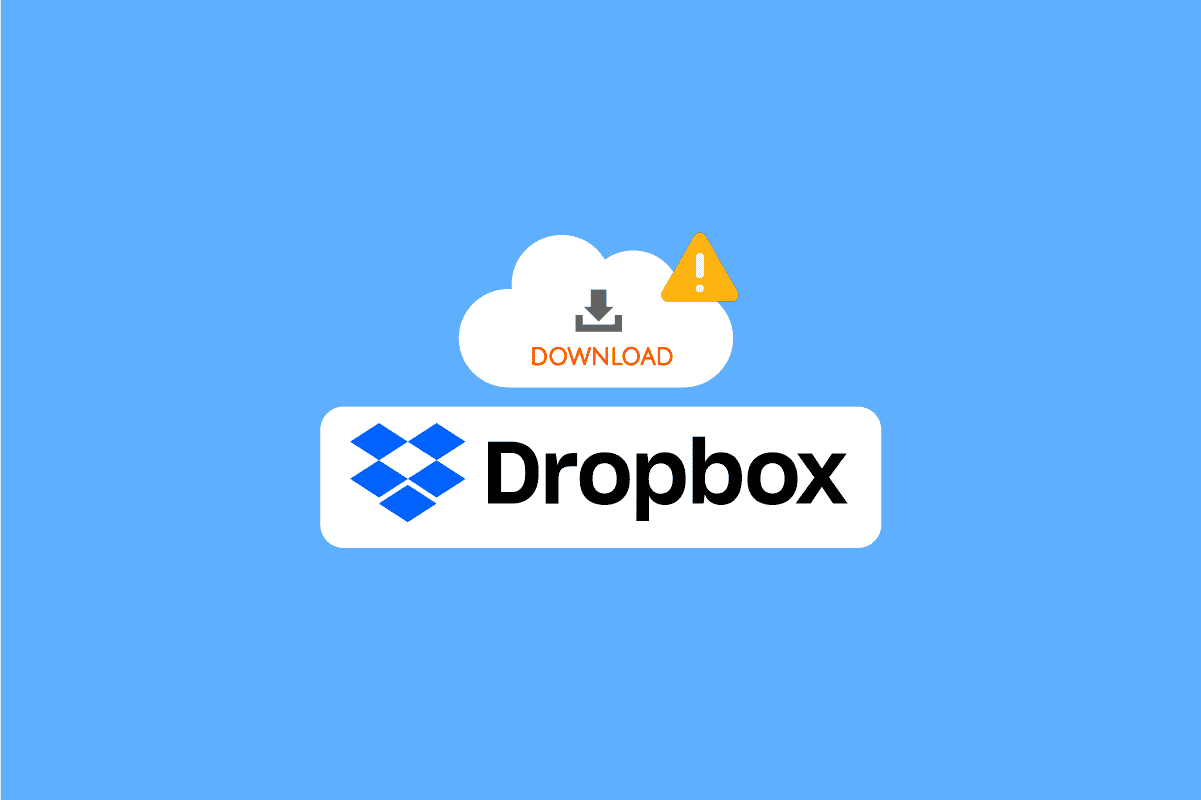
Windows 10 中 Dropbox 下载文件错误如何解决
导致 Dropbox 文件下载失败的原因多种多样,以下列出了一些常见原因:
- Dropbox 服务器出现故障
- Dropbox 应用程序本身存在问题
- Dropbox 网站出现问题
- 浏览器出现问题
- 浏览器缓存数据过多
方法一:浏览器问题排查
让我们首先尝试一些通用的解决方案来排除 Dropbox 下载文件的问题。这些方法主要在您的网络浏览器中进行操作。
选项一:更换浏览器
要排除下载文件错误,您可以尝试更换当前正在使用的浏览器。大多数用户习惯使用谷歌浏览器。如果 Dropbox 在谷歌浏览器上无法下载文件,您可以尝试使用其他浏览器。
选项二:使用隐身模式
另一种方法是尝试使用浏览器的隐身模式。隐身窗口会隐藏您的 IP 地址,这或许有助于解决问题。许多用户通过使用隐身窗口从 Dropbox 下载文件,成功解决了下载错误。
在浏览器上启用隐身窗口的步骤如下:
1. 点击 Windows 键,输入 Google Chrome 并点击打开。
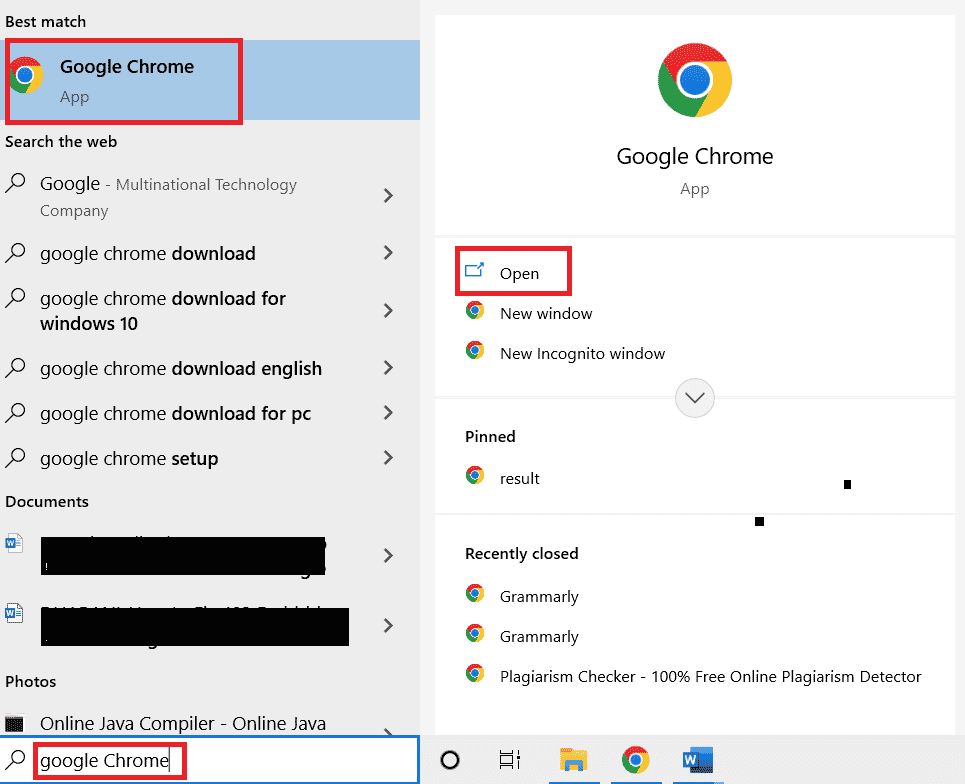
2. 找到并点击浏览器窗口右上角的菜单按钮。
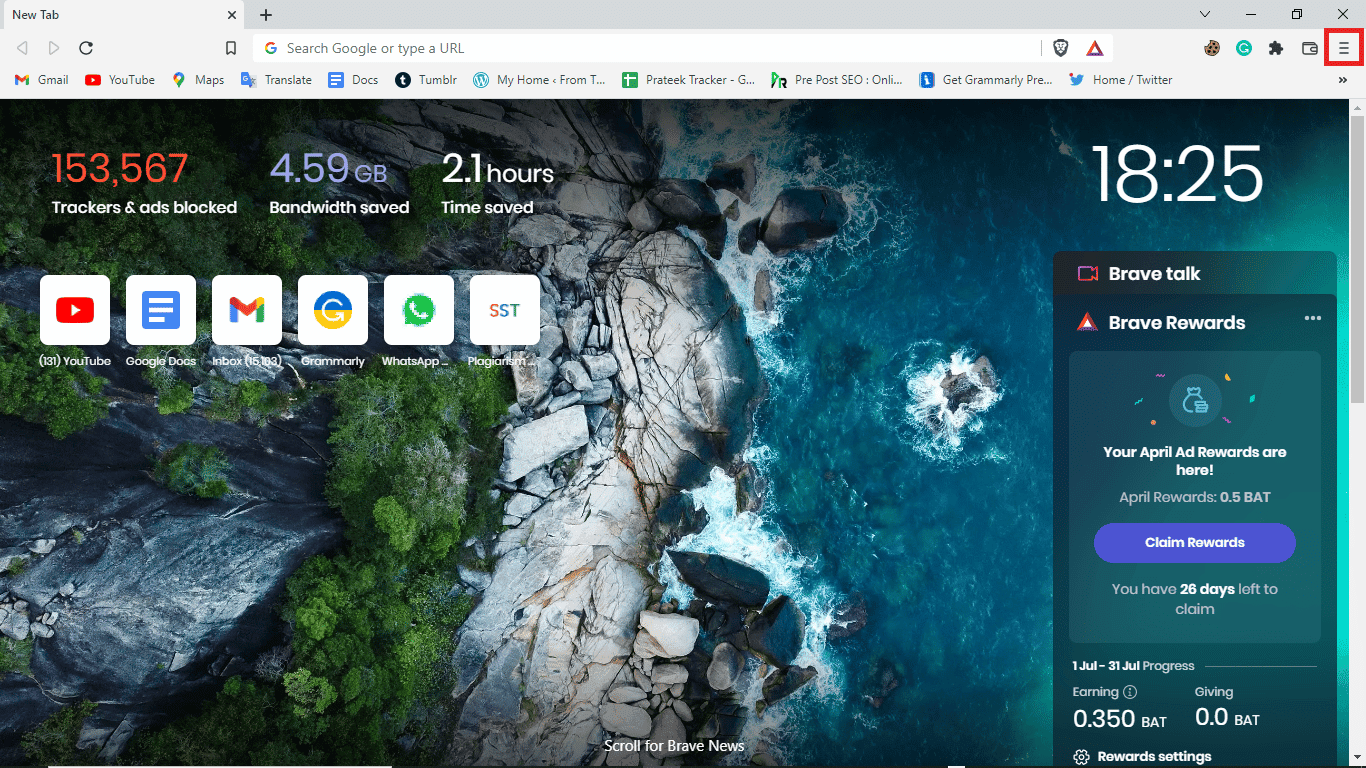
3. 点击“新建隐身窗口”。
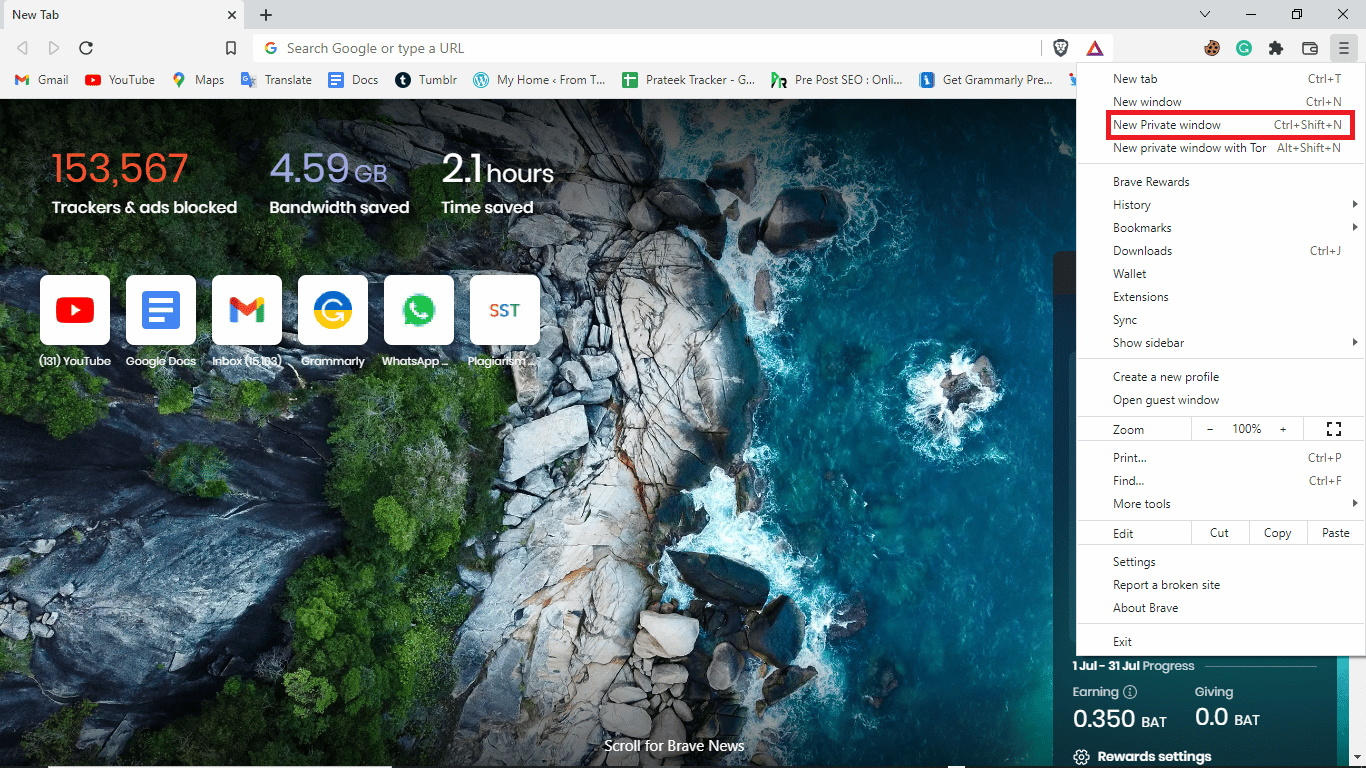
注意:您也可以使用快捷键 Ctrl + Shift + N 来打开新的隐身窗口。
选项三:清理缓存数据
解决此问题的另一种有效方法是清理浏览器的缓存数据。缓存数据包括临时 Internet 文件,可以帮助您更快速地浏览。然而,当浏览器存储了大量缓存数据时,您在浏览时可能会遇到问题。您可以按照以下简单步骤清除浏览器的缓存数据。
1. 打开谷歌 Chrome 浏览器。
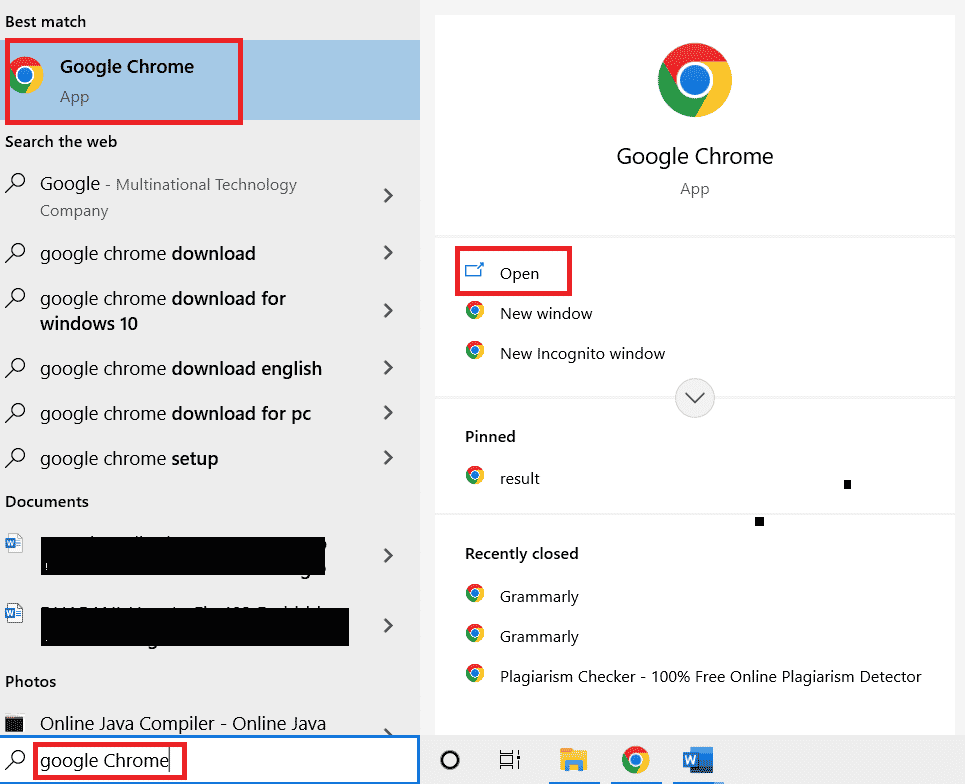
2. 找到并点击浏览器窗口右上角的菜单按钮。
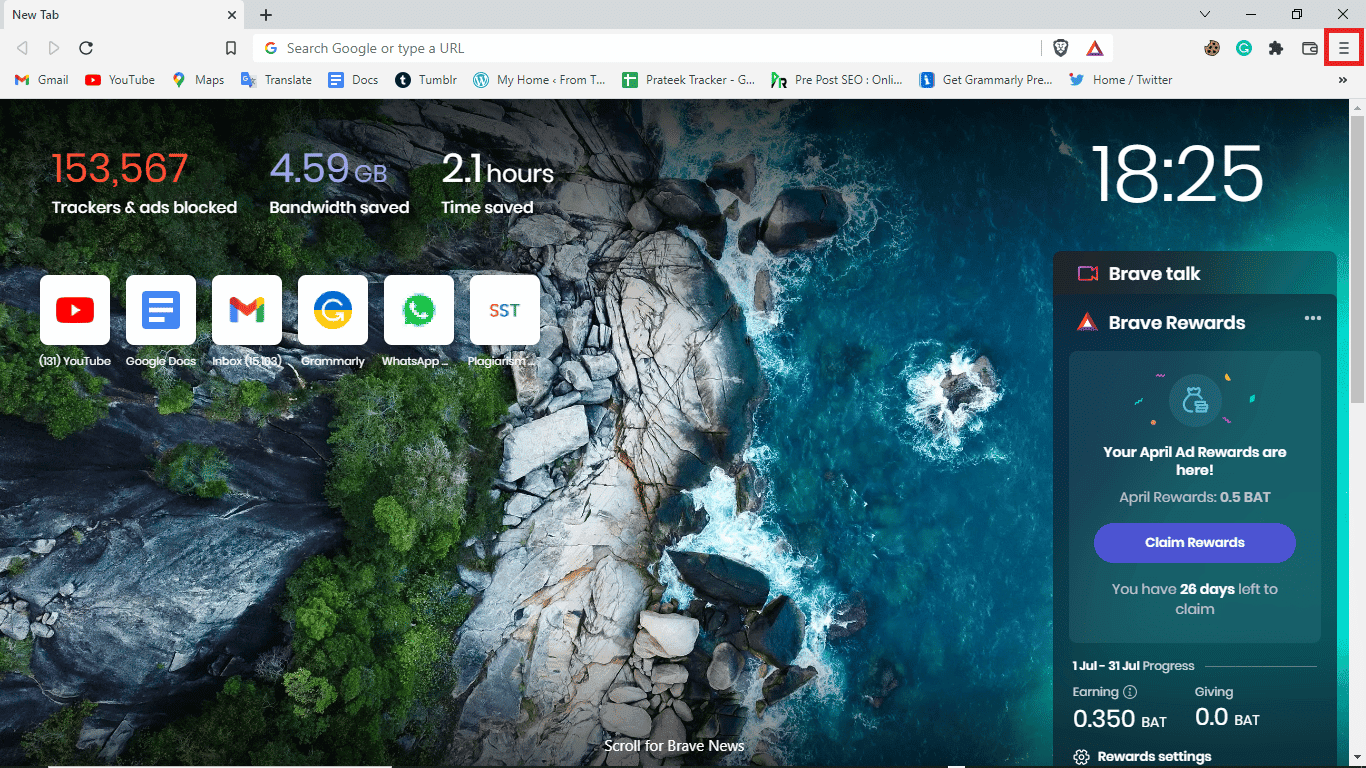
3. 点击“更多工具”。
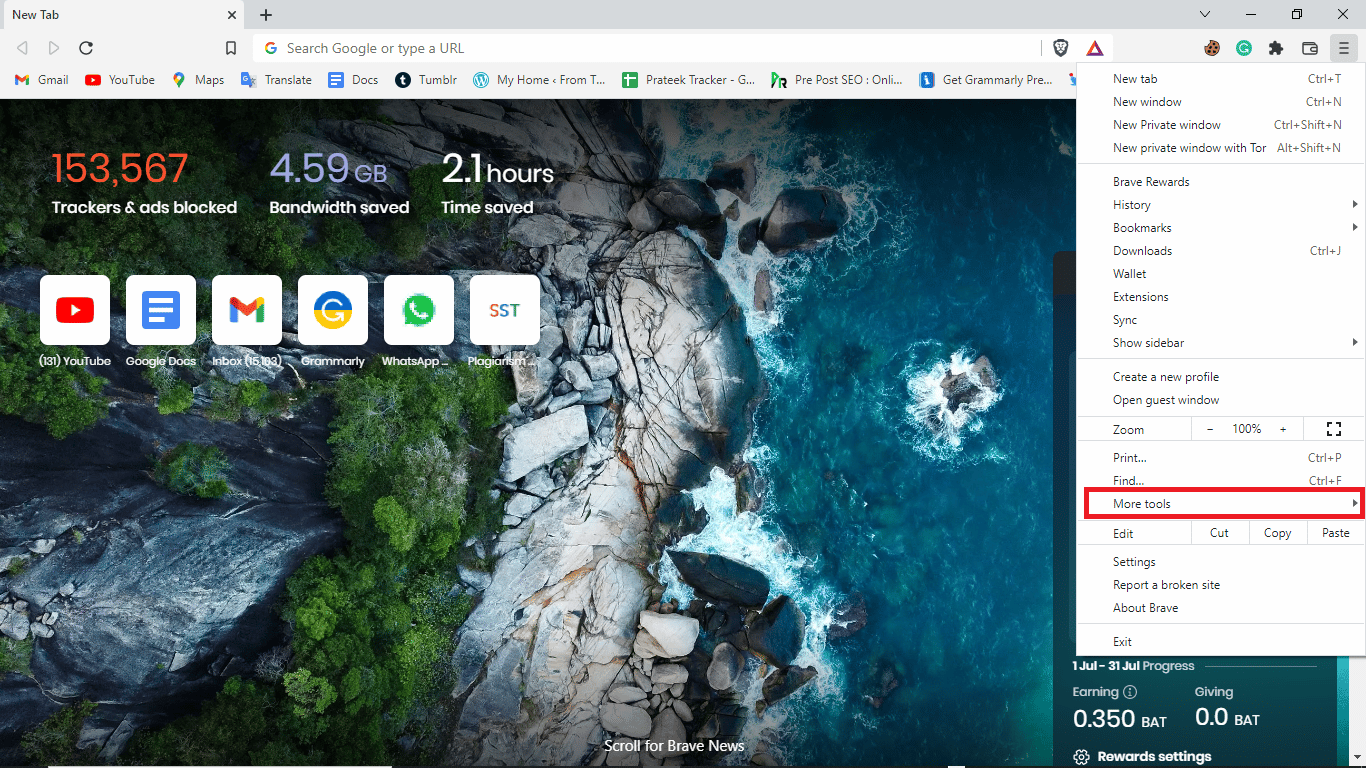
4. 点击“清除浏览数据”。
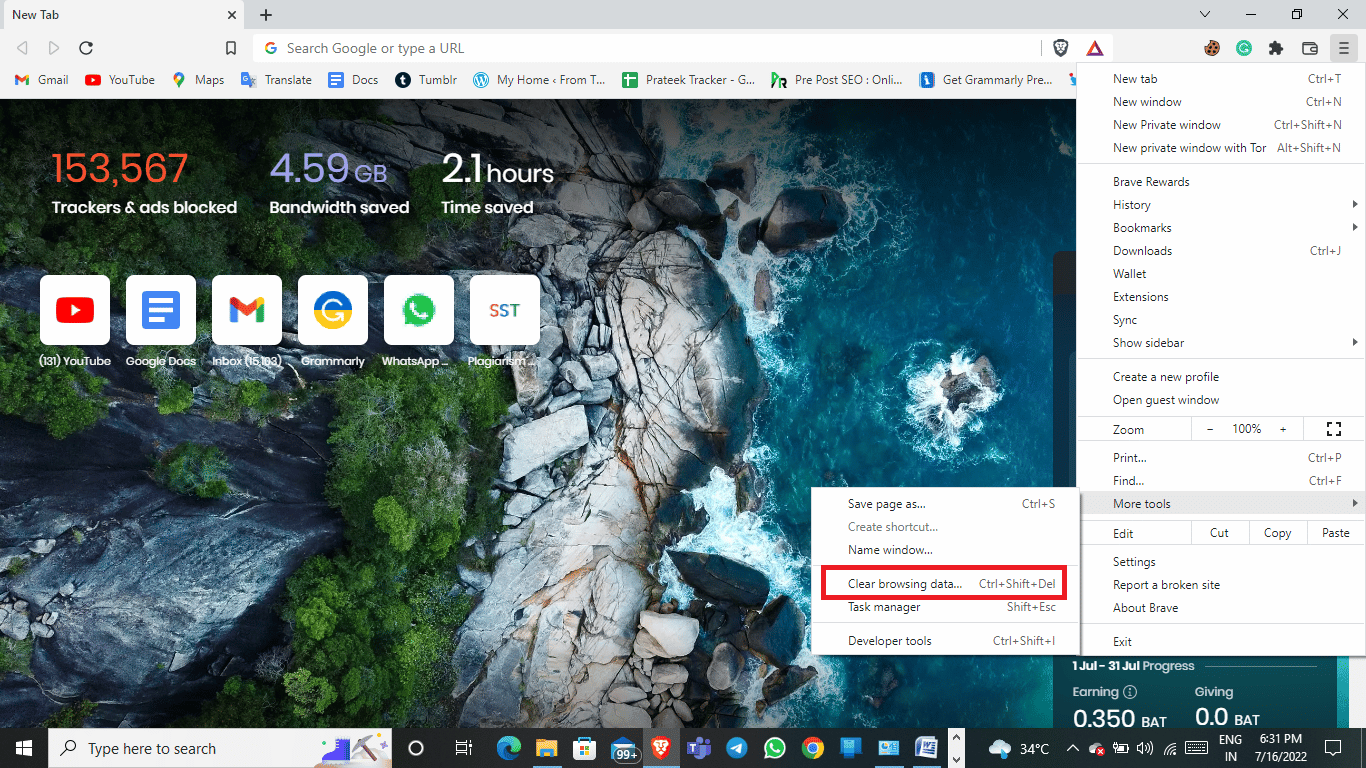
5. 选择适当的时间范围,或者选择“全部时间”以清除所有数据。
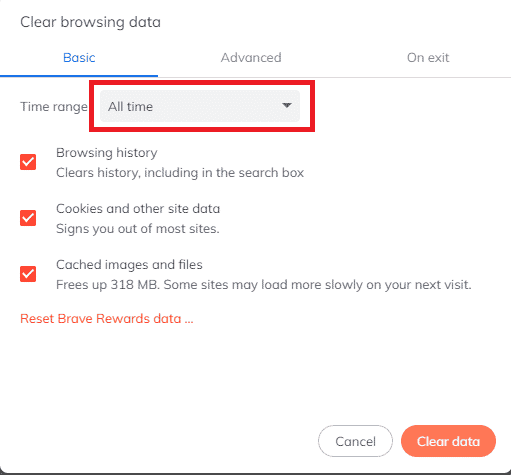
6. 勾选 “Cookie 和其他网站数据”以及“缓存的图片和文件”的复选框。
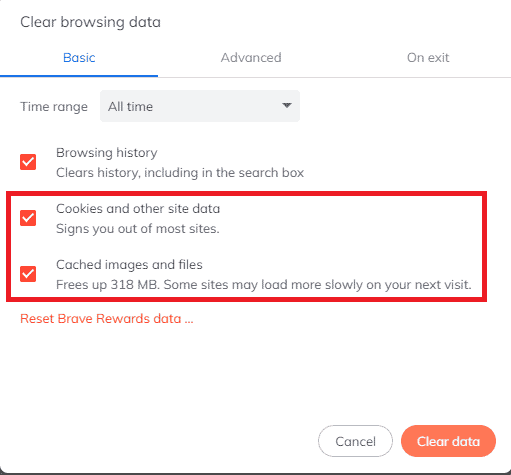
7. 点击“清除数据”。
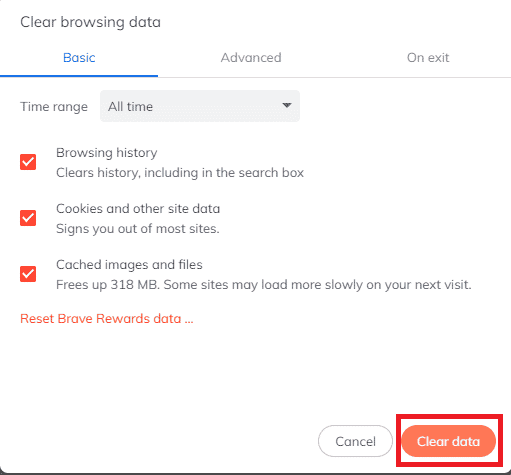
选项四:更改文件名
请务必确保您下载的文件名不包含标点符号和特殊字符。
方法二:切换 Dropbox 界面
如果您正在使用浏览器访问 Dropbox,您可以尝试切换到 Dropbox 应用程序。 Dropbox 应用程序提供了完整的使用体验,易于操作。如果您的计算机上没有安装 Dropbox 应用程序,您可以按照以下步骤进行下载。
注意:如果您已经在使用 Dropbox 应用程序,但仍然无法下载文件,请尝试通过网络浏览器访问 Dropbox。
1. 启动谷歌 Chrome 网络浏览器。
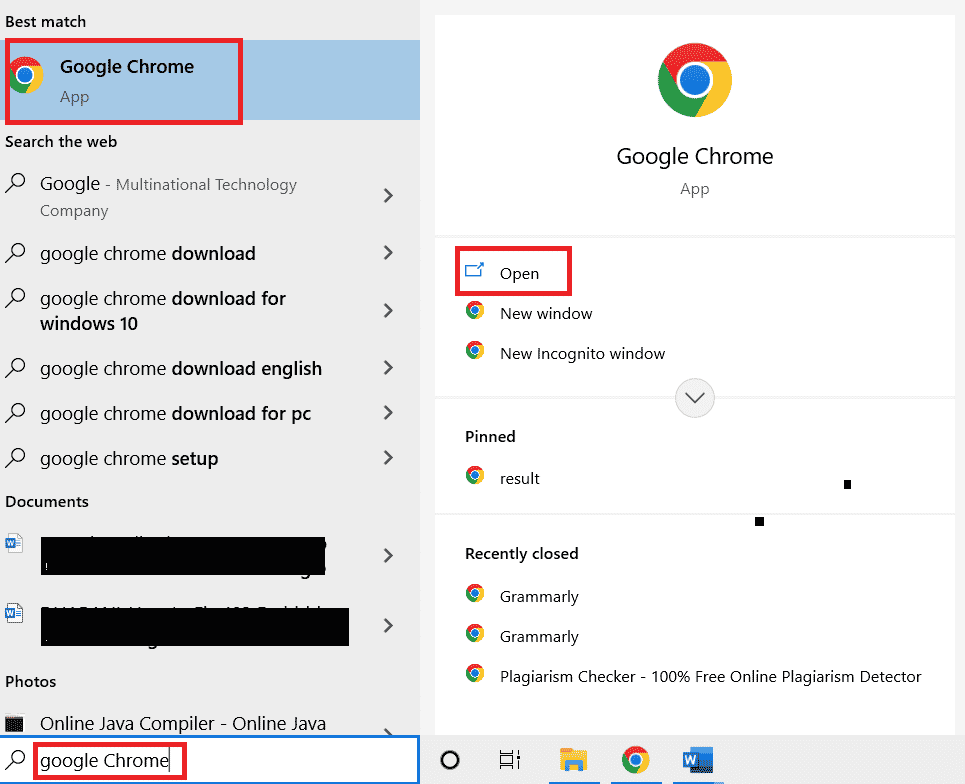
2. 在搜索栏中,输入 Dropbox.com。
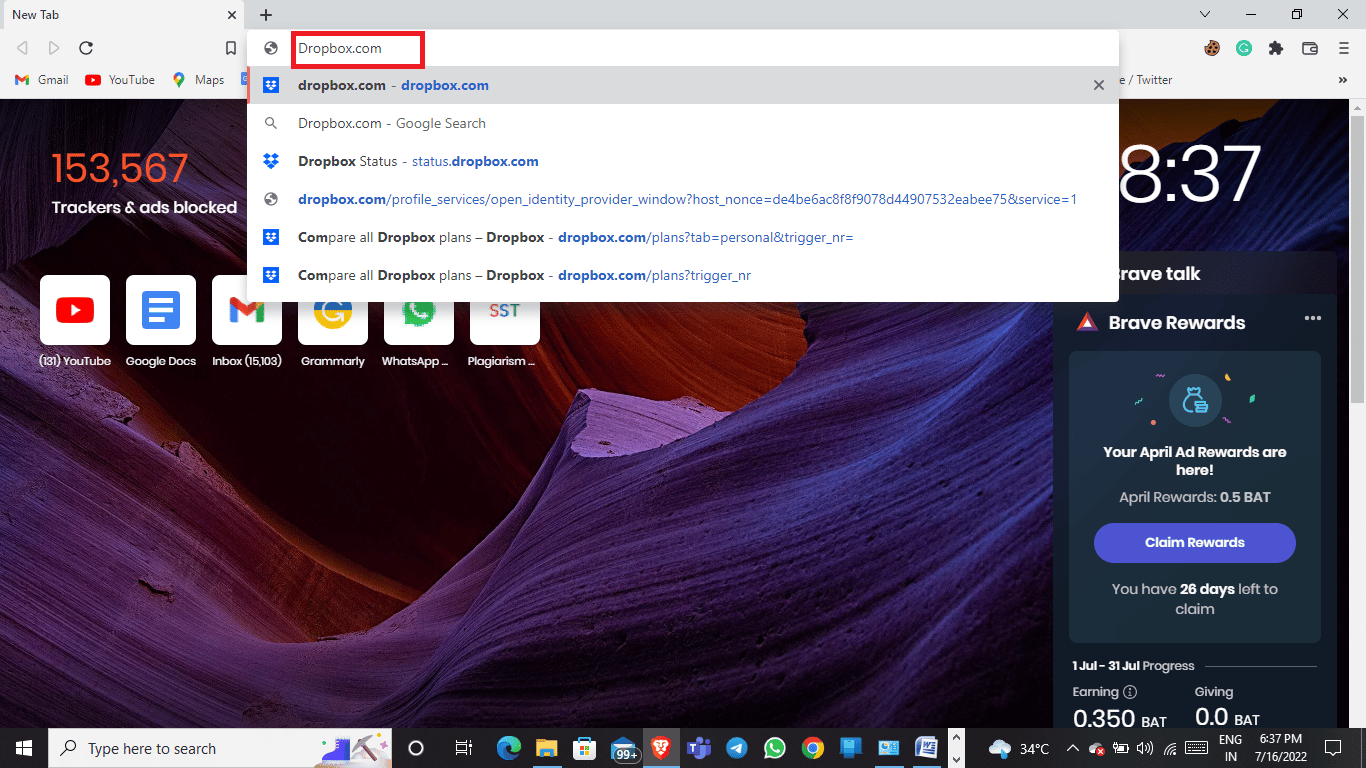
3. 点击“获取应用程序”,然后点击“桌面应用程序”。
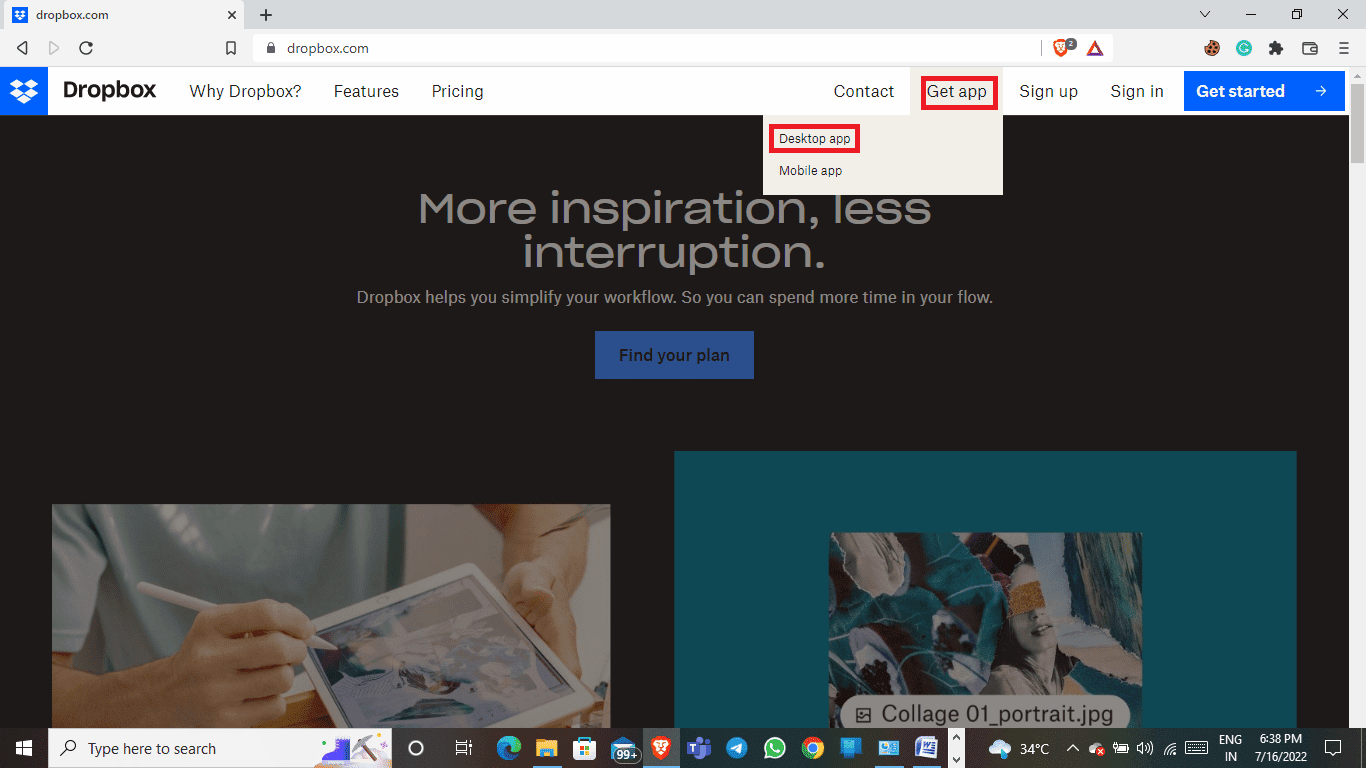
4. 点击“立即下载”。
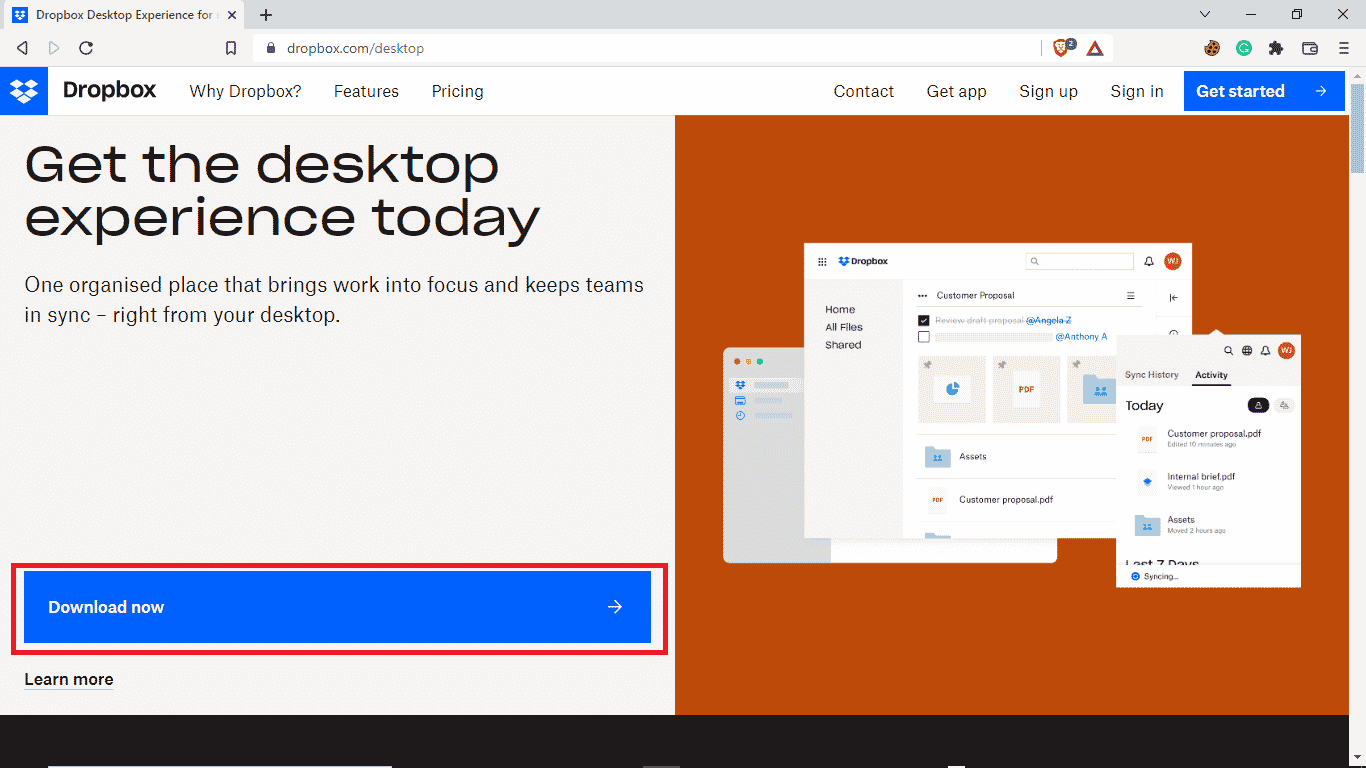
方法三:验证 Dropbox 系统状态
有时,“Dropbox 下载文件出错”的问题是由于服务器故障引起的。您可以检查 Dropbox 服务器的状态,以确定是否是问题所在。要检查 Dropbox 服务器状态,请按照以下简单步骤操作:
1. 打开谷歌浏览器。
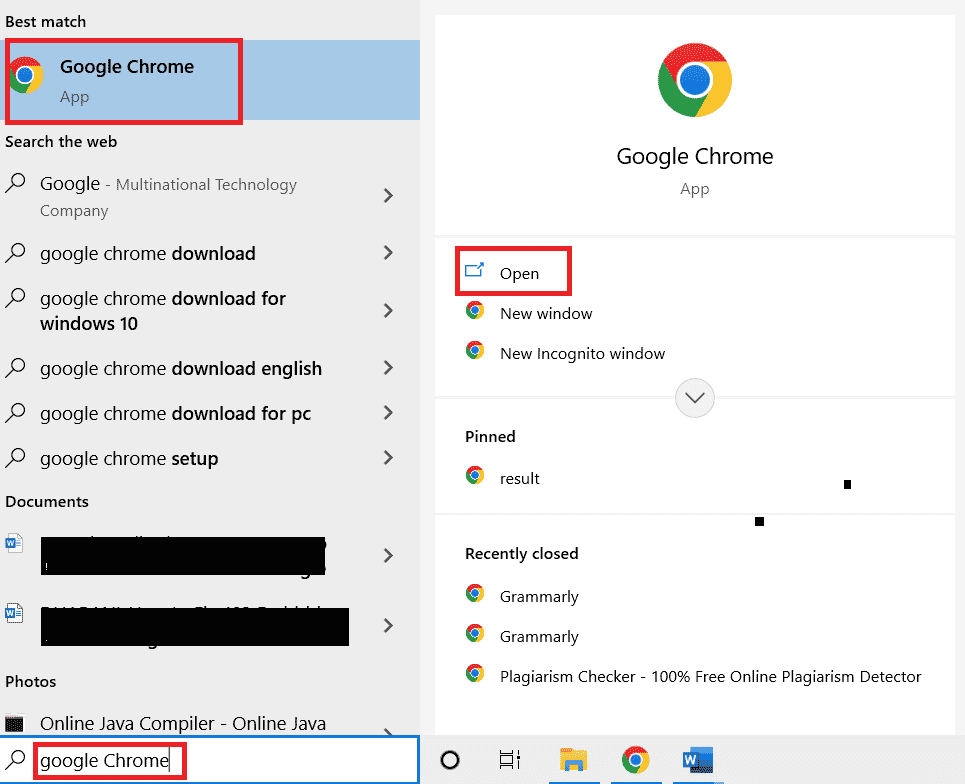
2. 在搜索栏中,输入 status.dropbox.com。
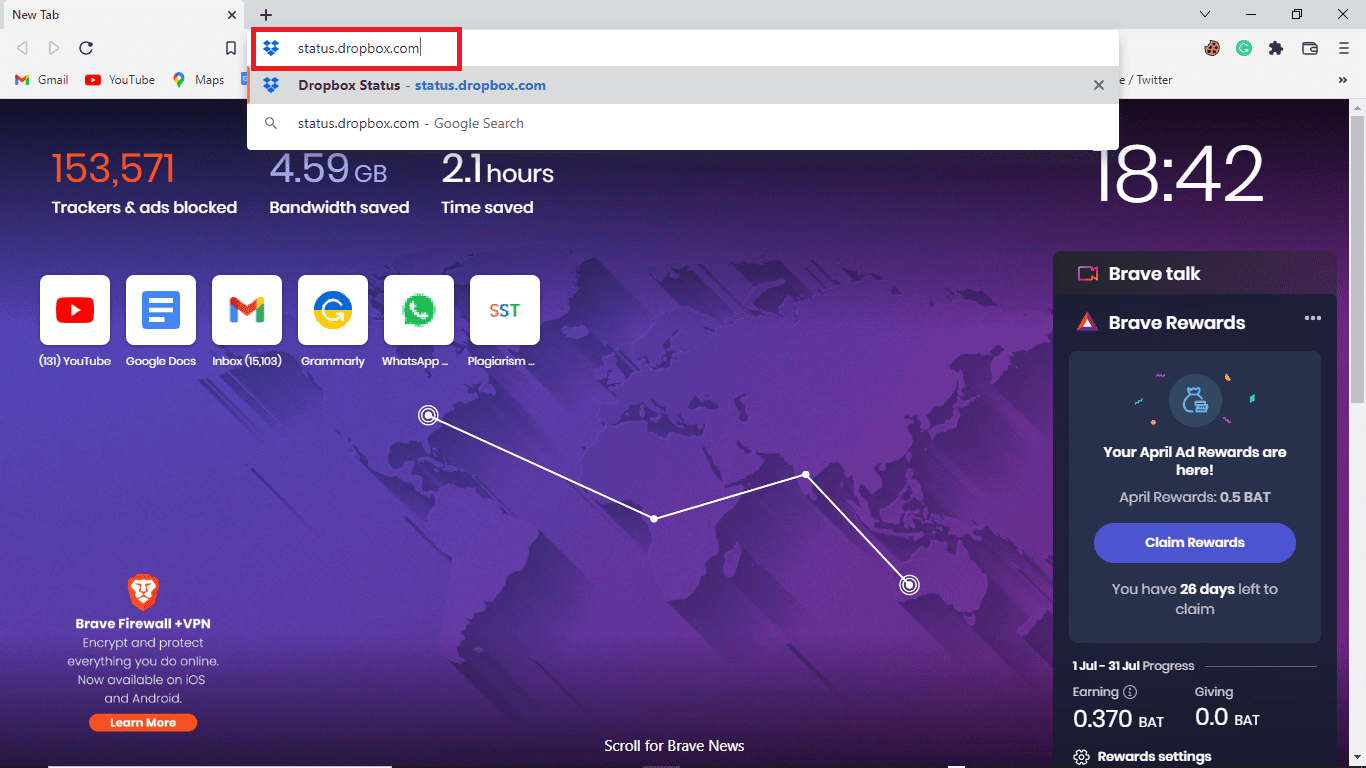
3. 您可以查看 Dropbox 网站的运行状态。
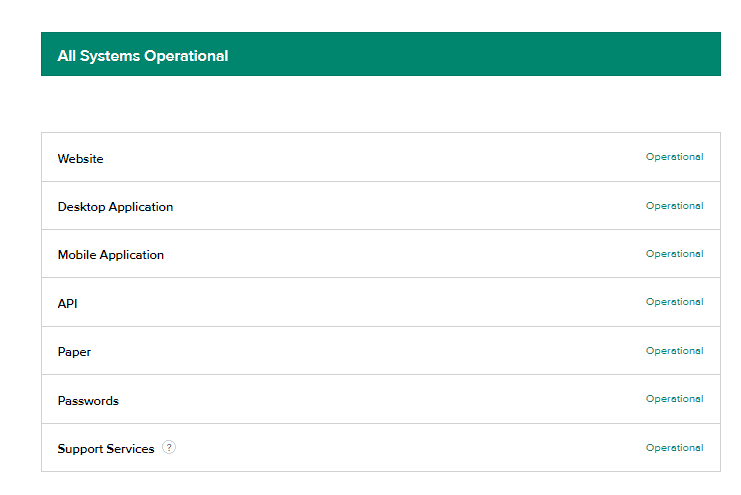
方法四:重新安装 Dropbox 应用程序
如果您在 Dropbox 应用程序中下载文件时仍然遇到问题,您可能需要重新安装该应用程序。
您可以按照以下简单的步骤从系统中卸载 Dropbox 应用程序:
1. 按 Windows 键,输入“控制面板”并点击打开。

2. 在“程序”下,点击“卸载程序”。
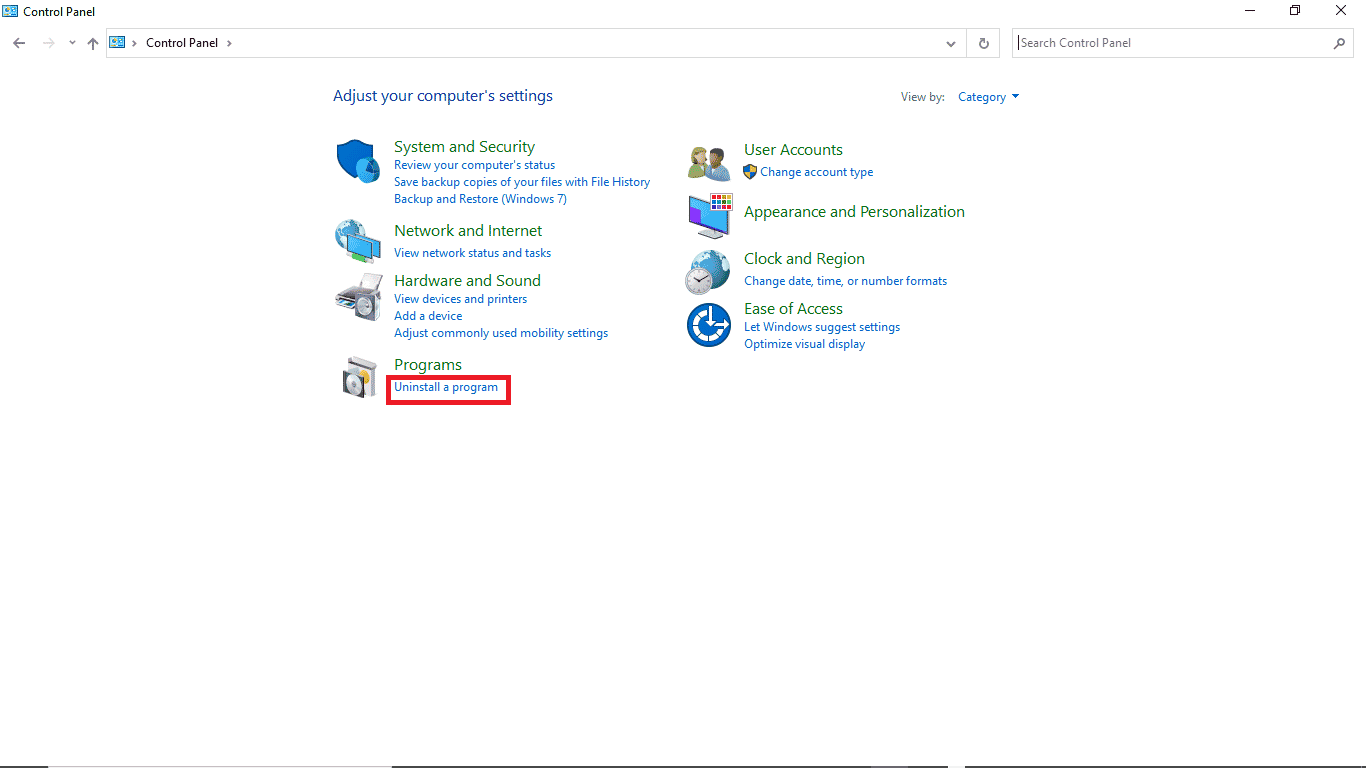
3. 右键单击 Dropbox 并选择“卸载”。
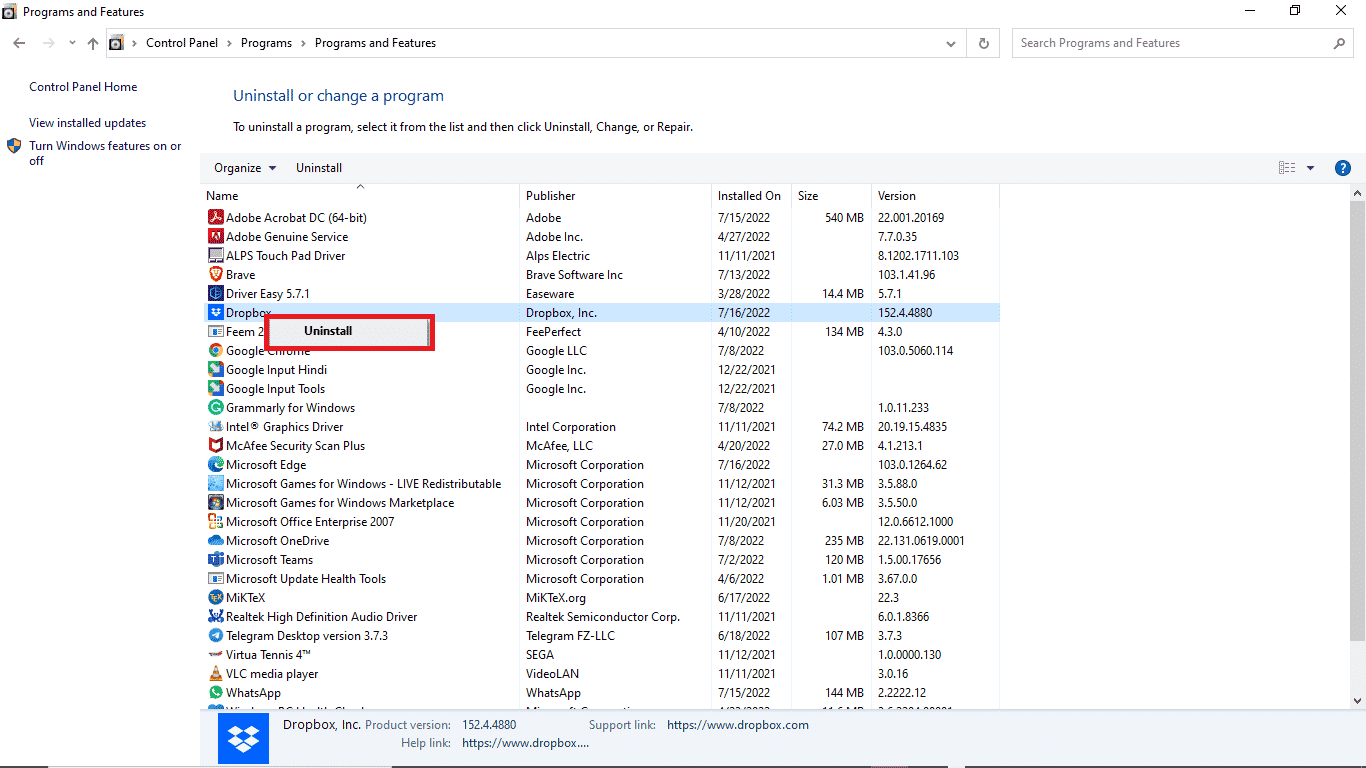
4. 授权系统卸载程序。
5. 卸载完成后,在您的设备上找到 Dropbox 安装程序。
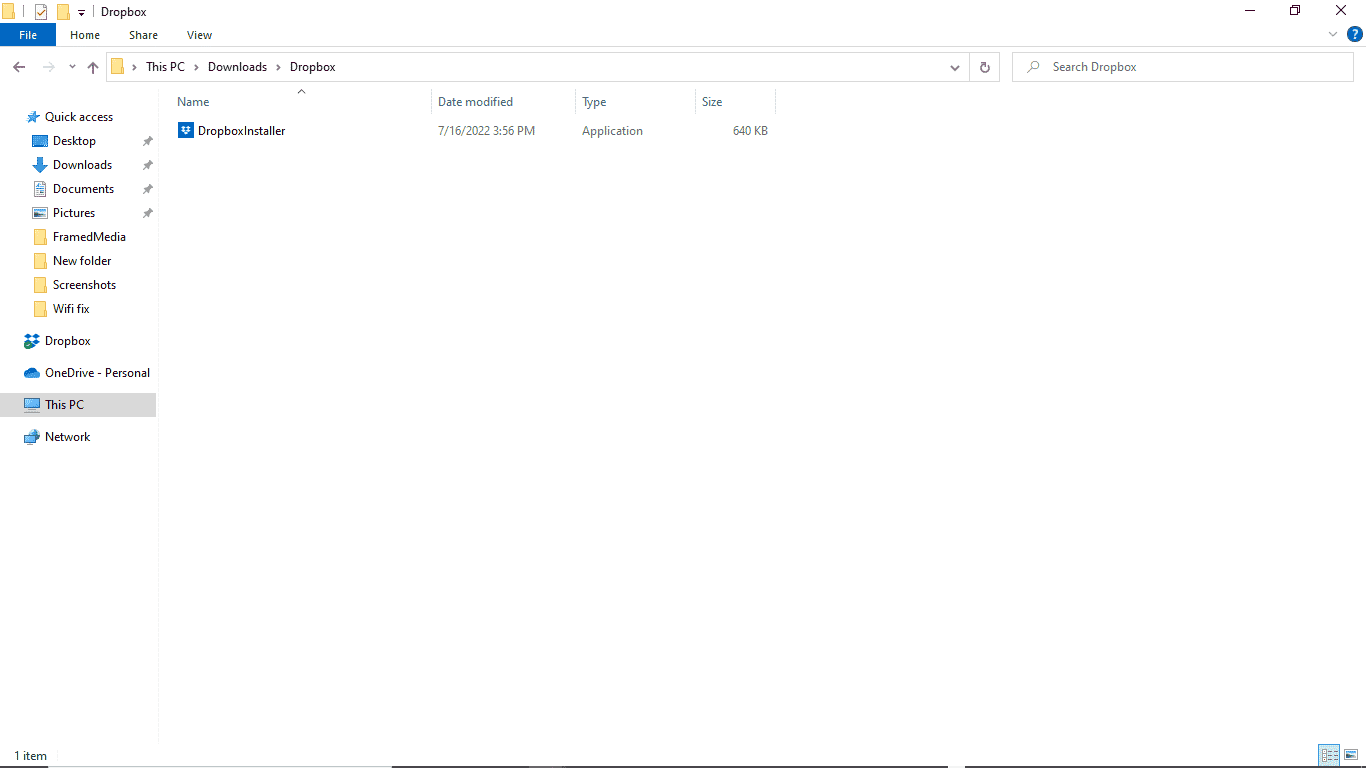
6. 再次安装 Dropbox 应用程序。
常见问题解答 (FAQ)
问题 1:我可以从 Dropbox 下载多个文件吗?
回答: 登录 Dropbox 账户后,您可以单独或批量下载您存储的文件。
问题 2:为什么 Dropbox 无法下载文件?
回答: Dropbox 无法下载您的文件可能有多种原因,常见原因包括服务器故障。
问题 3:我可以在 PC 上使用 Dropbox 应用程序吗?
回答: 是的,您可以在 PC 上下载 Dropbox 应用程序,它的运行方式与移动应用程序或网站一样流畅。
***
我们希望本指南对您有所帮助,您能够成功解决 Dropbox 下载文件错误的问题。请在评论区告诉我们哪种方法对您有效。此外,如果您有任何问题、疑问或建议,请随时与我们分享。